Как удалить
историю браузера
Каждый браузер во время его использования «запоминает» страницы, посещенные пользователем. Эта функция весьма полезна. Например, она позволяет быстро вернуться на какую-то интересную страницу, если Вы забыли добавить ее в закладки.
Но если вы не хотите, чтобы кто-то другой мог просмотреть журнал вашей активности в Интернете, историю браузера можно удалить. Сделать это можно при помощи специальных программ, или же из настроек браузера. Последний вариант не требует установки дополнительного программного обеспечения, но порядок действий в каждом конкретном браузере будет отличаться.
Здесь описан порядок удаления истории браузеров Mozilla Firefox, Opera, Chrome, Яндекс.Браузер, Safari, Microsoft Edge и Internet Explorer.
Mozilla Firefox
У пользователей браузера Mozilla некоторые вопросы возникают из-за отсутствия нечаянно спрятанной панели навигации, которую можно открыть, щелкнув на пустом месте правой кнопкой мыши в самом верху и выбрав «Панель меню». Кроме того, открыть меню можно кнопкой с тремя полосками в правом верхнем углу. Дальнейшие действия зависят от конкретной задачи, которая стоит перед вами. Тем, кто выясняет, как посмотреть историю посещения сайтов, нужно открыть меню пункта «Журнал» и выбрать строку «Показать весь журнал».
Интересующая информация откроется в новой вкладке. Если вы долго туда не заглядывали, то по умолчанию выстроятся отсортированные по дате последнего визита все сайты, посещенные за сегодня, вчера, за семь последних дней, за пять предыдущих месяцев в отдельности, а также старше шести месяцев. В меню «Вид» > «Сортировка» можно отсортировать список сайтов по имени, по местоположению, по дате добавления и прочим признакам.
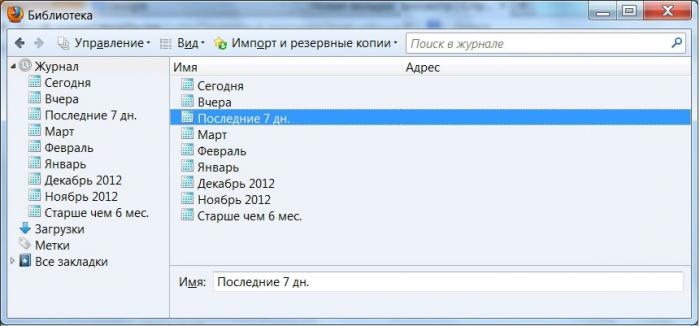
Сайты в журнале открываются в новом окне двойным щелчком по строке или в новой вкладке через вызываемое правой кнопкой мыши контекстное меню, в котором есть и другие полезные команды, в том числе «Удалить эту страницу». Если нужно уничтожить весь выпавший на странице журнала список, щелкаем (выделяем) слева период (сегодня, вчера, последние 7 дней и т. д.) и жмем клавишу Delete.
Однако тем, кто считает, что таким образом он замел следы, успокаиваться рано, так как очистить историю посещения сайтов — это не значит просто удалить записи в журнале, поскольку все еще остается возможность открыть недавно закрытые вкладки или окна в меню «Журнал». В этом же меню и находится беспощадная к хронологии посещений команда «Удалить недавнюю историю». С ее помощью можно не огульно удалять все, выбрав период, а прежде указать, что не жалко (кэш, куки, активные сеансы и т. д.).
Сюда еще можно попасть по ссылке «Удалить вашу недавнюю историю» в окне «Настройки» в меню «Инструменты», где нам также предложат удалить отдельные куки и вообще определиться, будет ли Firefox запоминать историю, или выбрать для него «амнезию».
Если вам все равно, как удалить историю посещения сайтов, и нет нужды копаться в деталях, к вашим услугам команда «Удалить недавнюю историю» (Clear Ricent History) в меню «Журнал».
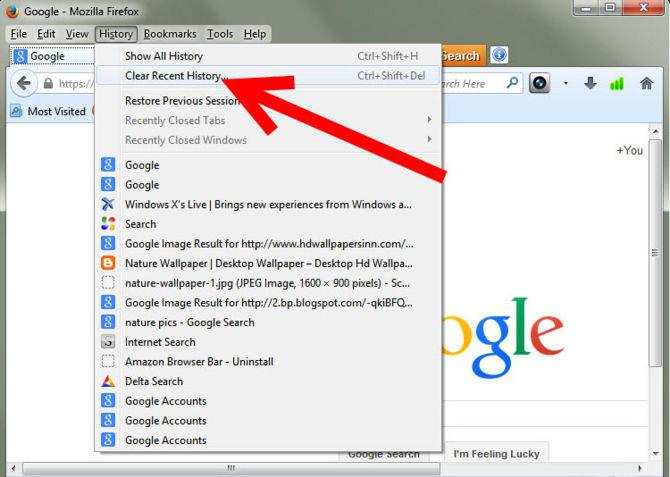
На что обратить внимание при удалении
При очистке компьютера, телефона, планшета от истории просмотров нужно понимать, что данные удаляются со всех синхронизированных устройств. «Яндекс.Браузер» предупредит об этом всплывающим уведомлением.
В большинстве случаев при удалении истории просмотров предлагается почистить и другие данные: кеш, cookie, загрузки, автозаполнение форм.
Выбирать пункты следует аккуратно, чтобы случайно не удалить важные загруженные файлы и не утратить пароли от учетных записей.
Как удалить историю в Яндексе браузере определённых страниц
Чтобы удалить с Яндекса историю какой-нибудь страницы нужно сначала открыть в браузере историю посещений одним из способов указанным выше в данной статье.

Как почистить историю в Яндексе
Открыв в Яндекс журнал посещений наводите курсор в конец адреса страницы, должен появиться маленький треугольник. Нажав на этот треугольник появится контекстное меню в котором выбираете пункт Удалить из истории и данная страница сразу удалится из списка истории.

Яндекс история очистить выбранные элементы
Если нужно будет удалить из истории в Яндексе сразу несколько страниц то необходимо эти страницы отметить галочками которые устанавливаются на место иконок. Когда будут отмечены все страницы то нужно нажать кнопку Удалить выбранные элементы.

Как удалять историю в Яндексе
После этого появится окошко в котором попросят подтвердить что вы хотите удалить выбранные элементы. Для подтверждения нажмите кнопку Удалить и выбранные файлы сразу удалятся из истории посещений.
Как повысить уровень защиты данных: несколько советов
Вы уже знаете, как удалить историю запросов в Яндексе и просмотренные сайты на компьютере и в телефоне.
Но как сделать так, чтобы поисковый гигант собирал как можно меньше данных об активности пользователей в интернете?
Вот несколько советов:
-
Используйте режим инкогнито. Он есть почти в каждом браузере.
В приватном режиме браузер не запоминает историю запросов, посещенные сайты и не сохраняет вводимые пользователем данные для автозаполнения.
Вот и все, уважаемые друзья! Я постарался простыми словами объяснить, как посмотреть и удалить историю в Яндексе. Надеюсь, что после прочтения статьи у вас не останется вопросов. А если все-таки возникнут, задавайте их в комментариях и участвуйте в дискуссиях с другими читателями.
Будьте внимательны и аккуратны в интернете и не позволяйте собирать слишком много информации о себе. Для закрепления знаний предлагаю посмотреть видео по теме.
Удачи вам! До скорых встреч на страницах блога KtoNaNovenkogo.ru
Эта статья относится к рубрикам:
Комментарии и отзывы (2)
Мы это всё удаляем, но где гарантия, что это удаление происходит на самом деле, до конца в этом нельзя быть уверенным. Если что-то ищем в Яндексе, то лучше это делать без почтовой авторизации, тогда хоть какая-то приватность будет.
Да конечно удаление не до конца происходит, ну и естественно, что все ваши запросы хранятся на каком-то сервисе и в случае чего запросто можно будет их посмотреть.
Можно просто поставить галочку, чтобы история не сохранялась, если уж так важно сохранять призрачную анонимность. Ну и кстати существуют разные программы для очистки, тот же Ccleaner, который чистит быстро и думаю лучше, чем стандартный способ.
Как удалить историю в Яндекс браузере
Для этого, нужно вначале войти в его историю посещений. Для этого, нажмём на три горизонтальные линии. У нас откроется ниспадающее меню, где мы выбираем «История».

- Затем, сбоку откроется ещё одно окно, где мы опять выберем «История».

- У нас открывается вкладка в нашем браузере, с историей посещений всех сайтов за последнее время.

- Затем, мы выбираем в правом верхнем углу ссылку «Очистить историю». Переходим по ней, и у нас открывается новое окно, где у нас спрашивают, что именно и за какое время нужно удалить. Давайте разберём её подробнее:

- Итак, лучше выбрать удалить элементы: — За всё время;
- Насчет истории просмотров, галочку ставить обязательно. У меня их целых 487 записей;
- Также, ставим галочку над историей загрузок;
- Над файлами, сохранёнными в кэше – также ставим галочку. Это позволит освободить целых 330 Мб дискового пространства (в моём случае);
- По поводу файлов куки и прочее, галку можно поставить, только тогда при входе на известные сайты потребуется новая авторизация;
- Пароли – желательно поставить. Но, если поставите, все пароли потребуется вводить заново. Я пользуюсь сервисом паролей LassPass, поэтому мне можно поставить;
- Если поставите данные автозаполнения форм, то в формах комментариях на сайтах, где вы часто комментируете, информацию придётся вводить заново. А вообще, лучше поставить;
- Над данными сохранённых приложений ставим галку;
- Нажимаем – «Очистить историю». Окно пропадает, историю яндекс браузера мы почистили. Часть людей спрашивает: — Как восстановить историю Яндекс браузера? Если вы её не успели почистить, то входим в историю Яндекс и просматриваем.
Если же вы её успели удалить, то боюсь, что никак. Если же вы знаете, как можно восстановить историю Яндекс браузера, при том, что она уже удалена, напишите в комментариях. Поделитесь знанием с другими людьми!
Вывод. Историю посещения сайтов браузера яндекс нужно постоянно чистить. По крайней меря, хотя бы два раза в неделю. Иначе браузер Яндекс будет сильно засоряться и медленно загружаться, в том числе, и медленно работать! Успехов!











